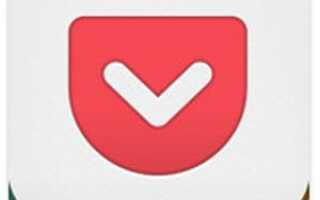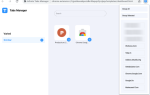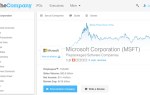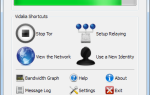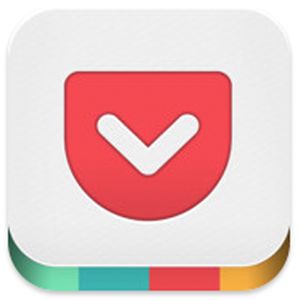 Pocket — лучший сервис для чтения и чтения, который позволяет легко сохранять статьи и онлайн-контент для последующего просмотра. Мы уже подробно рассмотрели все основные функции Pocket.
Pocket — лучший сервис для чтения и чтения, который позволяет легко сохранять статьи и онлайн-контент для последующего просмотра. Мы уже подробно рассмотрели все основные функции Pocket.
так как он был переименован из Read it Later в Pocket, и стал совершенно бесплатным сервисом.
Несмотря на то, что Pocket прост и удобен в использовании, есть несколько способов сделать использование сервиса еще лучше. Будь то интересные способы сохранить контент в своей учетной записи Pocket или поделиться им с другими, или даже способы, которые улучшают то, как вы можете использовать этот контент через Pocket, мы обеспечим вас.
Вот 6 советов, которые сделают ваш карманный опыт еще лучше, без определенного порядка:
Используйте теги
Одна из наиболее тонких и несколько скрытых функций Pocket — это возможность помечать контент, который вы сохраняете. Когда вы начнете использовать Pocket на регулярной основе, вы обнаружите, что ваша коллекция Pocket становится невероятно большой. К счастью, помимо возможности поиска контента, сохраненного в Pocket, вы также можете добавить несколько тегов к каждому элементу. Вы можете пометить их в соответствии с источником, темой или любой другой системой, которая вам нравится. Это значительно упрощает сортировку и поиск статей на более позднем этапе, особенно если вы используете Pocket в качестве инструмента исследования.
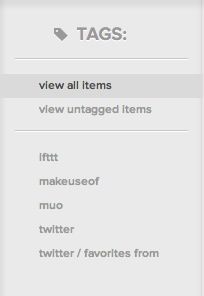
Слово предупреждения, однако. Сами Pocket говорят, что не стоит использовать сервис в качестве альтернативы онлайн-сервису закладок. Своими словами они говорят:
«Обратите внимание: Pocket не является заменой архивным закладкам. Мы настоятельно не рекомендуем импортировать тысячи товаров, если вы не планируете читать / просматривать их. Для архивных закладок мы рекомендуем Pinboard, который интегрирован с Pocket ».
Используйте карман с IFTTT
Pocket действительно облегчает жизнь, предоставляя своим пользователям один из самых простых и простых способов сохранить контент для последующего чтения. Что может быть лучше, чем это? Автоматизация процесса. С такой службой, как IFTTT, вы можете полностью автоматизировать процесс отправки контента в Pocket, так что вам не придется даже дважды задумываться о том, как выстроить интересные чтения, когда у вас есть время. Используя IFTTT, вы можете включить Pocket в свой естественный рабочий процесс и сохранить интересные чтения для дальнейшего использования.
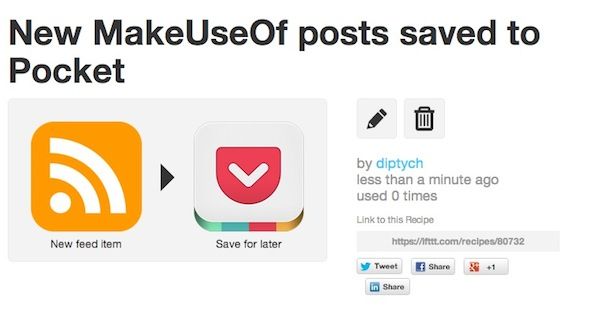
Один из рецептов, который вы можете использовать, который особенно полезен, — это автоматическое сохранение избранного в Твиттере в вашу учетную запись Pocket. Вы также можете воспользоваться рецептами, которые автоматически сохраняют новые сообщения с любого сайта или RSS-канала или быстро сохраняют видео Vimeo в свою учетную запись.
Вы можете не только использовать IFTTT для автоматического сохранения содержимого в своей учетной записи Pocket, но и использовать его для автоматического обмена этим содержимым. Например, когда вы архивируете контент, вы можете автоматически публиковать его в Twitter или Tumblr.
Вы можете найти все эти рецепты в нашем списке рецептов IFTTT, которые превосходят ваш опыт Pocket
,
Используйте мобильные приложения для просмотра в автономном режиме
Частью того, что делает Pocket таким полезным сервисом, является возможность взять его с собой в дорогу. На мой взгляд, вы просто не получите от этого максимальную отдачу, если не используете мобильные приложения. Как только вы сохранили весь свой контент в Pocket и готовы отправиться в путь, обязательно откройте приложение, пока вы все еще подключены к Интернету, чтобы оно могло загрузить все ваши статьи для просмотра в автономном режиме.
Автономный просмотр — это только одна из многих привилегий, которые идут с использованием приложений Pocket. Недавно появившееся обновление для Pocket позволяет делиться контентом из приложения проще, чем когда-либо, включая обмен в социальных сетях, по электронной почте или в ваших любимых приложениях, таких как Evernote, Reddit и Buffer, и многих других.
Фильтр по типу контента
Одна из самых крутых возможностей, которую предлагает Pocket, — это возможность фильтровать ваш контент по типу. Типы контента, который вы можете фильтровать, — это статьи, фотографии или видео. С помощью этой системы фильтров вы можете превратить Pocket в список воспроизведения видео или отличный способ просмотреть галерею интересных или красивых фотографий. Если вы предпочитаете сосредоточиться на письменном слове, отфильтруйте все статьи.
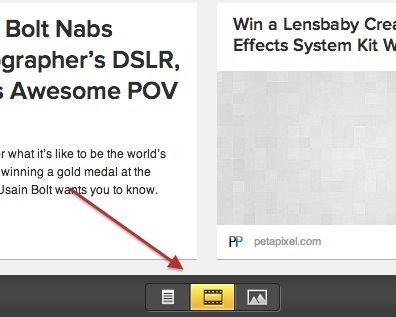
Рассылка рассылок в карман
Существует множество способов, с помощью которых вы можете загружать контент в Pocket для последующего чтения, независимо от того, использует ли он букмарклет или рецепты IFTTT. Один из универсальных способов сделать это независимо от используемой платформы, операционной системы или гаджета — это сделать это по электронной почте. Вы можете сохранить контент в своей учетной записи Pocket, просто отправив по электронной почте ссылки на add@getpocket.com из учетной записи электронной почты, связанной с вашей учетной записью Pocket.
Все, что вам нужно сделать, это разместить ссылку в теле письма и не беспокоиться о предмете.
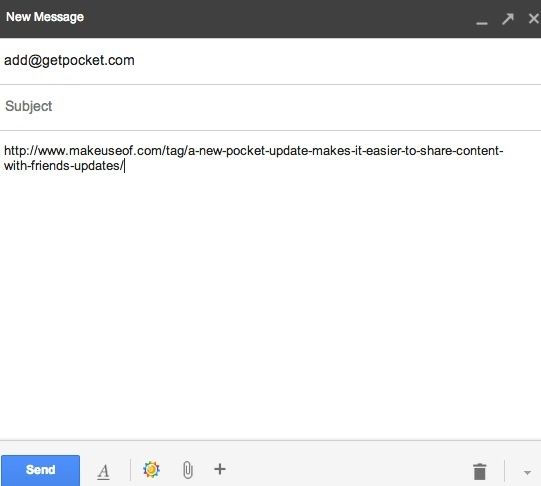
Вы также можете добавить дополнительные электронные письма в свою учетную запись, превратив Pocket в инструмент для совместной работы, где друзья или члены семьи могут отправлять вам по электронной почте истории, которые, по их мнению, вы хотели бы прочитать. Вы действительно можете поднять эту функцию на другой уровень, открыв только одну учетную запись Pocket для группового использования, и она станет центральным местом для группы друзей для обмена и использования контента вне Facebook или других социальных сетей.
Используйте свой карманный канал RSS
Вы можете получить доступ к RSS-каналу для своего непрочитанного списка, архивного списка и всех элементов. Чтобы получить доступ к своим RSS-каналам, вы можете использовать следующие ссылки, но обязательно замените USERNAME на свое имя пользователя в Pocket:
Непрочитанный список: http://getpocket.com/users/USERNAME/feed/unread
Архив: http://getpocket.com/users/USERNAME/feed/read
Все элементы: http://getpocket.com/users/USERNAME/feed/all
Чтобы воспользоваться этой функцией, вам, возможно, придется отключить защиту паролем для своих RSS-каналов, что можно сделать, выбрав «Параметры»> «Конфиденциальность».
Вы можете использовать RSS-канал, чтобы поделиться с другими людьми, которые хотят подписаться на ваш сохраненный список, или вы можете встроить RSS-канал в боковую панель на своем веб-сайте, чтобы поделиться с вашими подписчиками.
Есть ли у вас какие-либо советы о том, как сделать ваш карманный опыт еще лучше? Дайте нам знать об этом в комментариях.